原创如何在word中加页码?在word中加页码的方法
Word是一款备受大家喜欢的办公软件之一。我们在查看或者编写word文档时,由于页数太多了,想找一些关键的内容比较繁琐,打印漏页也不好发现。因此想给文档设置页码,但是又不知道该如何设置?现在来看看小编总结的几种在word中加页码的方法吧。
如何在word中加页码?在word中加页码的方法
方法1:使用自动页码
Word文档中有设置自动页码的功能,我们可以选择相应的页码格式进行设置,操作如下:
1.在Word文档中,点击【插入】选项卡;
2.在【页眉和页脚】组中找到【页码】;
3.可对页码要插入的位置进行选择,并对适合你需求的页码样式;
4.Word会自动将页码插入到选定的位置,并在整个文档中持续更新。

方法3:自定义页码格式
我们在插入页码时,可以对页码的格式都进行调整,word如何自定义页码?步骤如下:
1.在Word文档中,双击页面最上方;
2.在页眉或页脚区域中,选择【页码】选项,并选择【设置页码格式】;

3.在弹出的对话框中,选择适当的页码格式、字体、对齐方式等设置;
4.点击【确定】来应用自定义的页码格式。
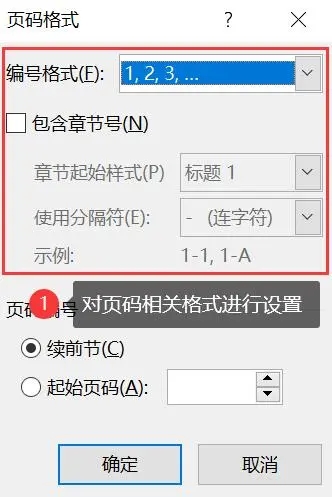
方法2:使用分节符设置页码
如果我们使用word时需要给不同的章节设置样式不一样的页码,可以先将文章分节,再进行相应的操作。Word设置页码怎么设置?操作如下:
1.在Word文档中,定位到你想要开始编号的页面之前;
2.点击【布局】选项卡;
3.在【页面设置】中,点击【分隔符】按钮;
4.在弹出的对话框中,选择【下一页】,然后点击【确定】;
5.定位到新的分节,按照方法一的步骤设置页码,开始编号。
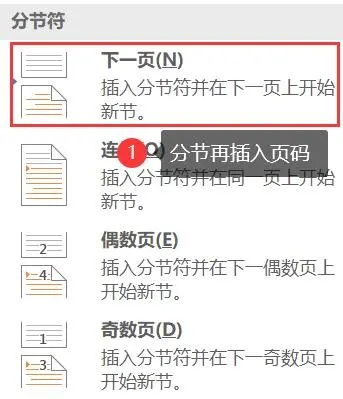
对于经常使用word进行办公的朋友来说,设置页码是比较常用的。将文档设置页码,可以快速定位所需查找的内容,也使文档看起来更合理。在word中加页码的方法很实用,学习起来吧!





